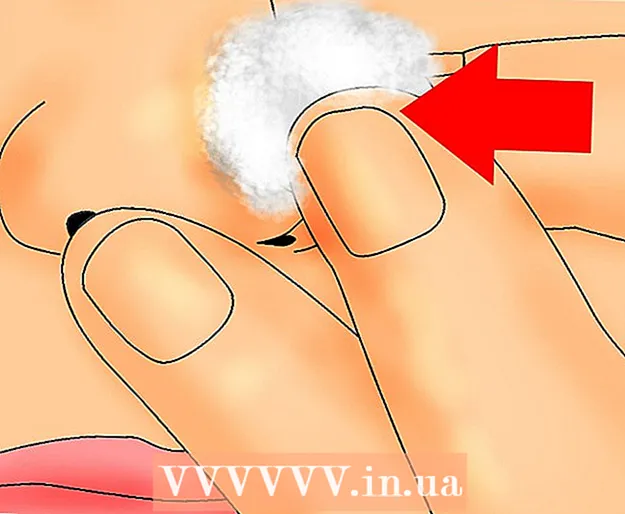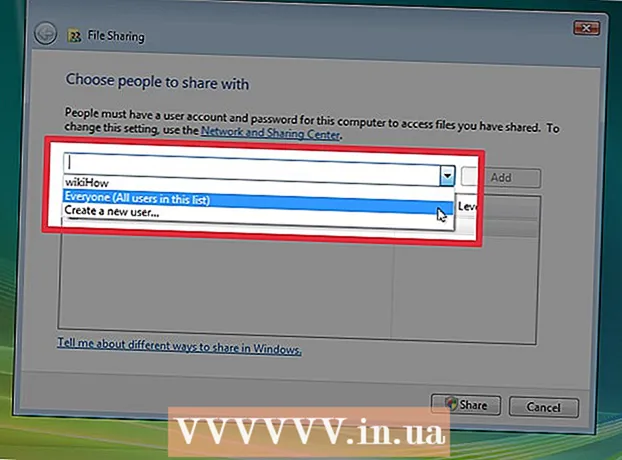Schrijver:
Tamara Smith
Datum Van Creatie:
25 Januari 2021
Updatedatum:
29 Juni- 2024

Inhoud
Laat het allemaal sprankelen! Na het lezen van dit artikel leer je hoe je het glittereffect kunt gebruiken voor afbeeldingen en teksten met Photoshop.
Stappen
 1 Maak een nieuw document. Stel de breedte en hoogte in op 1500x1500 pixels en stel de resolutie in op 300. Neem een willekeurige grijze kleur uit het palet en voeg een nieuwe laag toe aan het lagenpaneel.
1 Maak een nieuw document. Stel de breedte en hoogte in op 1500x1500 pixels en stel de resolutie in op 300. Neem een willekeurige grijze kleur uit het palet en voeg een nieuwe laag toe aan het lagenpaneel.  2 Vul de nieuwe laag met grijs. Druk voordat je dit doet op X op je toetsenbord om de grijze kleur naar de achtergrond te sturen. Druk op Ctrl + Backspace om de laag te vullen.
2 Vul de nieuwe laag met grijs. Druk voordat je dit doet op X op je toetsenbord om de grijze kleur naar de achtergrond te sturen. Druk op Ctrl + Backspace om de laag te vullen. - Je kunt de laag hernoemen, of je kunt alles laten zoals het is.
 3 Laten we de laag filteren om een sprankelend effect te creëren. Breng de laag weer naar voren met de toets X. Ga vervolgens naar Filter> Textuur> Korrel om het eerste filter toe te passen. Zet de filterintensiteit op 60, contrast op 50 en typ op Sprinkles.
3 Laten we de laag filteren om een sprankelend effect te creëren. Breng de laag weer naar voren met de toets X. Ga vervolgens naar Filter> Textuur> Korrel om het eerste filter toe te passen. Zet de filterintensiteit op 60, contrast op 50 en typ op Sprinkles.  4 Pas een tweede filter toe door naar Filter> Pixelate> Crystallize te gaan. Stel het filter in op 3-5%, afhankelijk van hoe fijn de glitter moet zijn.
4 Pas een tweede filter toe door naar Filter> Pixelate> Crystallize te gaan. Stel het filter in op 3-5%, afhankelijk van hoe fijn de glitter moet zijn.  5 Nadat u de filters hebt toegepast, kopieert u de laag en wijzigt u de status in Vermenigvuldigen. Draai de gekopieerde laag met de combinatie Ctrl + T, waarmee de laag 180 graden wordt gedraaid.
5 Nadat u de filters hebt toegepast, kopieert u de laag en wijzigt u de status in Vermenigvuldigen. Draai de gekopieerde laag met de combinatie Ctrl + T, waarmee de laag 180 graden wordt gedraaid.  6 Herhaal de vorige stap nogmaals. Je zou drie lagen moeten hebben - de originele en twee gekopieerde.
6 Herhaal de vorige stap nogmaals. Je zou drie lagen moeten hebben - de originele en twee gekopieerde.  7 Verbind de drie lagen. Selecteer ze en druk op Ctrl + E.
7 Verbind de drie lagen. Selecteer ze en druk op Ctrl + E. 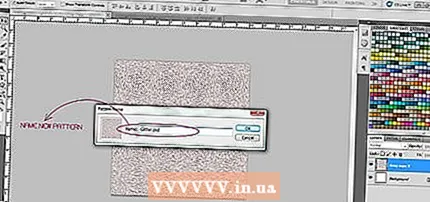 8 Nu kunt u uw nieuwe effect aan de bibliotheek toevoegen. Ga hiervoor naar Bewerken> Patroon definiëren en geef het nieuwe effect een naam.
8 Nu kunt u uw nieuwe effect aan de bibliotheek toevoegen. Ga hiervoor naar Bewerken> Patroon definiëren en geef het nieuwe effect een naam.  9 Nadat u het effect aan de bibliotheek hebt toegevoegd, voegt u het ook in de tekstmodus toe. Open uw teksteditor en kies een willekeurig lettertype.
9 Nadat u het effect aan de bibliotheek hebt toegevoegd, voegt u het ook in de tekstmodus toe. Open uw teksteditor en kies een willekeurig lettertype.  10 Klik met de rechtermuisknop op het lagenpaneel om een nieuw effect toe te passen. Klik op Overvloeiopties om een dialoogvenster te openen. Klik op het dialoogvenster en op Patroonoverlay en selecteer vervolgens het resulterende effect.
10 Klik met de rechtermuisknop op het lagenpaneel om een nieuw effect toe te passen. Klik op Overvloeiopties om een dialoogvenster te openen. Klik op het dialoogvenster en op Patroonoverlay en selecteer vervolgens het resulterende effect. 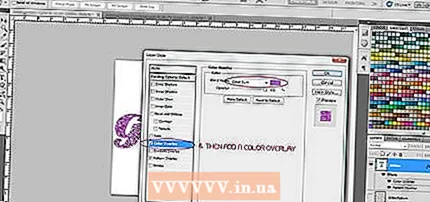 11 Om het nieuwe effect in te kleuren, klikt u op de kleuroverlay en kiest u een gewenste kleur. Wijzig de kleuroverlay in Kleur branden.
11 Om het nieuwe effect in te kleuren, klikt u op de kleuroverlay en kiest u een gewenste kleur. Wijzig de kleuroverlay in Kleur branden.  12 Je bent klaar.
12 Je bent klaar.- 13